Kde je „Tento počítač“ v systéme Windows 11? Ako ľahko nájsť „tento počítač“!

Zistite, ako nájsť „Tento počítač“ v systéme Windows 11 a Windows 10 – praktické metódy na ľahký prístup k vašim súborom.
S najnovšími vydaniami systému macOS spoločnosť Apple vylepšila vstavaný prehliadač Safari v počítači Mac. Väčšina používateľov počítačov Mac si napriek všetkým nedávnym aktualizáciám Safari stále vyberá Google Chrome na prehliadanie webu. Mnoho zákazníkov má však občas problémy s inštaláciou prehliadača Google Chrome na počítačoch Mac. Tu sú najlepšie spôsoby, ako vyriešiť problémy s inštaláciou prehliadača Chrome na Macu, ak sa s nimi často stretávate.
Prečítajte si tiež: Funguje Google Chrome na Macu pomaly? Tu je 8 opráv, ktoré môžete vyskúšať
Ako opraviť, že sa prehliadač Google Chrome nenainštaluje na Mac?
Metóda 1: Využite oficiálnu webovú stránku Google Chrome
V obchode Mac App Store nie je žiadna aplikácia Google Chrome. Prehliadač je potrebné stiahnuť z internetu. Pri prehliadaní akejkoľvek náhodnej alebo neznámej webovej stránky sa neodporúča sťahovať inštalačný súbor prehliadača Chrome do počítača Mac. Oficiálna webová stránka Chrome je tá, ktorej by ste mali vždy dôverovať.
Krok 1: Na počítači Mac prejdite na webovú stránku Google Chrome.
Krok 2: Webová stránka ponúka možnosť stiahnuť si verziu pre Mac hneď, ako automaticky rozpozná vaše zariadenie.
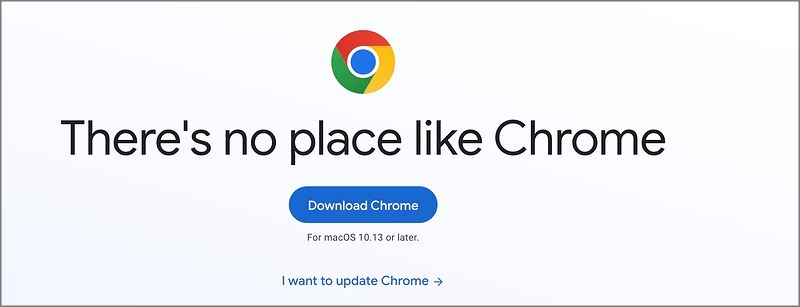
Krok 3: Po dokončení sťahovania vyhľadajte súbor pomocou programu Finder.
Krok 4: Na počítači Mac dvakrát kliknite na súbor Chrome a nainštalujte ho.
Pokračujte v čítaní a vyriešte všetky problémy, ktoré môžete mať s procesom inštalácie, ak pretrvávajú.
Prečítajte si tiež: Ako skontrolovať prvok v prehliadačoch Chrome, Safari a Firefox na Macu
Metóda 2: Overte sieťové pripojenie
Ak na svojom počítači Mac používate pochybné sieťové pripojenie, môžete mať poškodený alebo nefunkčný súbor Chrome. Pri sťahovaní a inštalácii prehliadača Chrome na Mac sa uistite, že máte silné Wi-Fi pripojenie. Pozrite si náš príspevok špeciálne navrhnutý na vyriešenie problému, ak sa váš Mac neustále odpája od Wi-Fi .
Prečítajte si tiež: Ako povoliť súbory cookie na Macu (pomocou prehliadačov Safari, Chrome a Firefox) (2023)
Metóda 3: Uistite sa, že váš Mac má dostatok miesta
Inštalácia prehliadača Chrome nemusí prebehnúť podľa plánu, ak je úložisko vášho Macu obmedzené. Tu je návod, ako zistiť, koľko miesta zostáva na vašom Macu.
Krok 1: V ľavom hornom rohu kliknite na ikonu Apple.
Krok 2: Vyberte Nastavenia systému.
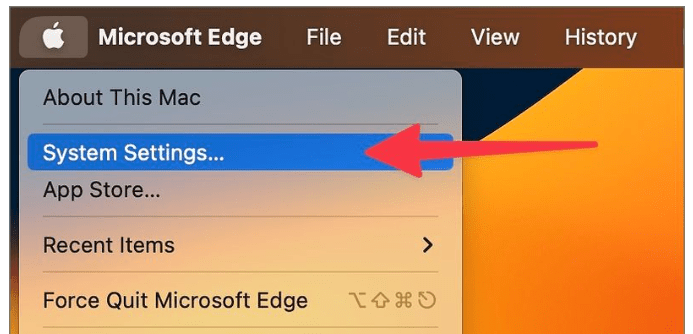
Krok 3: Vyberte možnosť Všeobecné.
Krok 4: Vpravo vyberte Úložisko.
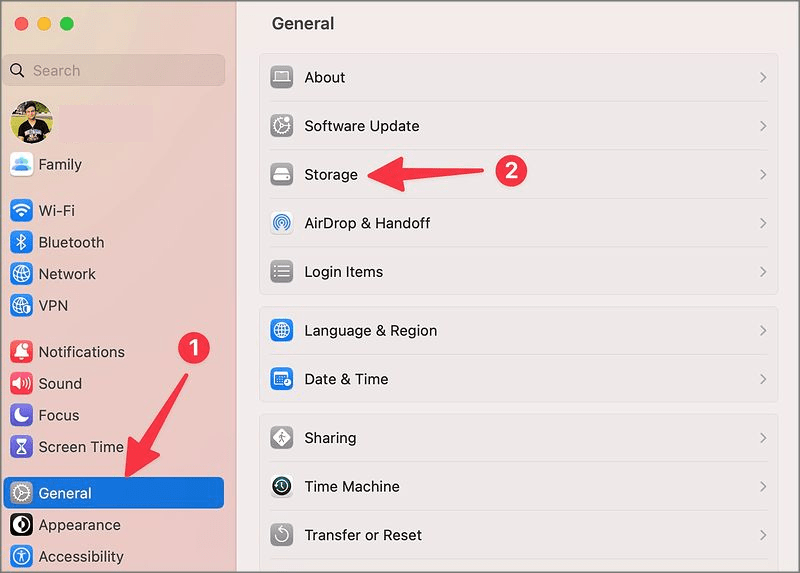
Krok 5: Výberom nasledujúcej ponuky zobrazíte podrobnú analýzu úložiska Mac.
Ak chcete maximalizovať úložisko, ak máte na svojom Macu minimálne miesto na disku, použite ponuku Odporúčania. V tej istej ponuke môžete nájsť veľké súbory, vyčistiť kôš a odstrániť nadbytočné. Na uvoľnenie miesta môžete využiť aj špičkové čistiace programy pre Mac. Keď bude mať váš Mac dostatok miesta, skúste znova nainštalovať prehliadač Google Chrome.
Prečítajte si tiež: Ako nainštalovať Google Chrome na Mac?
Metóda 4: Odstráňte súbory služby Chrome
Po vymazaní zastaraných údajov prehliadača Chrome z počítača Mac môžete znova skúsiť nainštalovať najnovšiu zostavu z webu.
Krok 1: Spustite vyhľadávač Mac.
Krok 2: Ak chcete získať prístup k možnosti „Prejsť do priečinka“, stlačte klávesy Command + Shift + G.
Krok 3: Skopírujte cestu nižšie a stlačte Return.
~/Library/Application Support/Google/Chrome

Krok 4: Vyberte všetky priečinky a súbory a presuňte ich do koša.
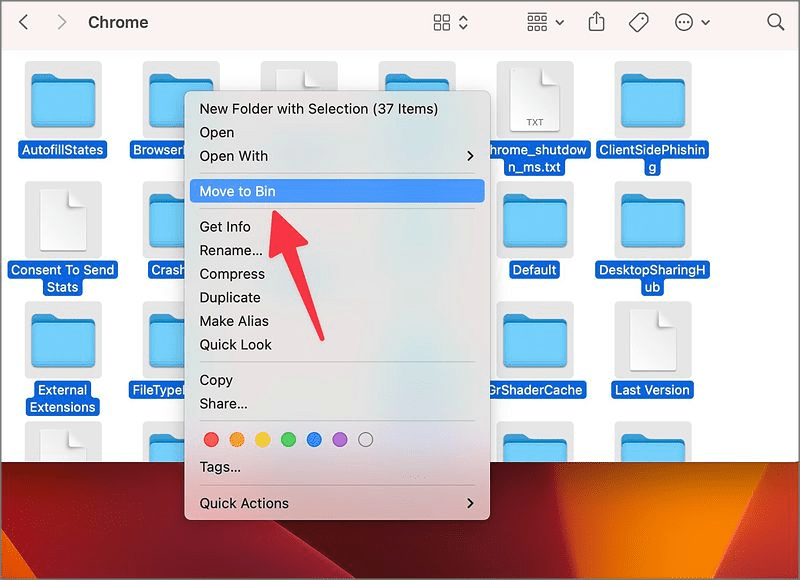
Prečítajte si tiež: Ako prepnúť do núdzového režimu Chrome v systéme Windows a Mac
Metóda 5: Nastavte Google Chrome ako predvolený prehliadač pre váš Mac
Po úspešnej inštalácii prehliadača Google Chrome do počítača Mac postupujte podľa pokynov nižšie a nastavte ho ako predvolený prehliadač.
Krok 1: Na Macu otvorte System Preferences (postupujte podľa predchádzajúcich pokynov).
Krok 2: Vyberte Dock & Desktop.
Krok 3: Rozšírte ponuku predvoleného webového prehliadača a vyberte Google Chrome.

Prečítajte si tiež: Ako odinštalovať Google Chrome na Macu v roku 2023
Bonusový tip: Vyskúšajte beta verziu prehliadača Google Chrome
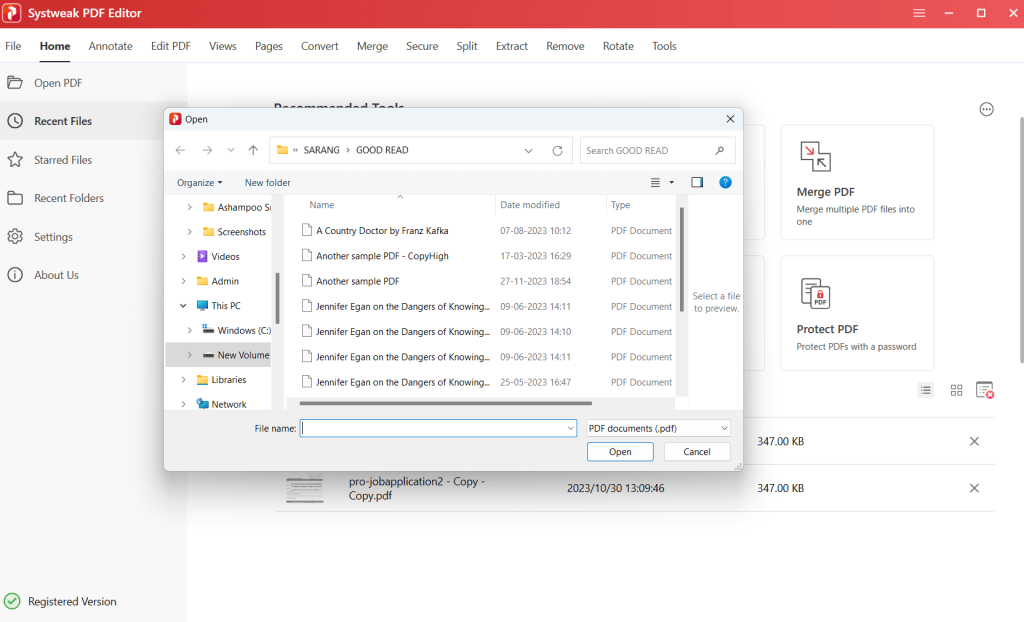
Ak máte stále problémy s inštaláciou prehliadača do počítača Mac, skúste šťastie s beta verziou prehliadača Google Chrome . Získajte inštalačný súbor na webovej lokalite Chrome beta.
Prečítajte si tiež: Ako blokovať kontextové okná na počítači Mac (Safari, Chrome a Firefox)
Tip redaktora: Na optimalizáciu Macu použite nástroj Cleanup My System
Máte problémy s pomalým a pomalým výkonom vášho Macu? Najlepší spôsob, ako zrýchliť Mac, je použiť Cleanup My System od Systweak Software. Jediným kliknutím môžete rýchlo nájsť a odstrániť veľké a staré súbory, nevyžiadané prílohy e-mailov, odpadové súbory a ďalšie s touto odbornou ladiacou aplikáciou.
Starostlivosť na jedno kliknutie: Rýchlo vyčistite a optimalizujte svoj Mac.
Startup Manager: Urýchlite spustenie vášho Macu.
Uninstall Manager: Inteligentná metóda na úplné odinštalovanie softvéru.
Veľké a staré súbory: Uvoľnite priestor, aby ste mali miesto pre dôležité dokumenty.
Disk Analyzer: Preskúmajte a ovládajte miesto na disku na vašom Macu.
Ochrana súkromia: Zabezpečte súkromie online údajov.
Identity Protector: Chráňte svoje súkromné údaje.
Posledný svet o 5 najlepších spôsoboch, ako vyriešiť, že sa prehliadač Google Chrome nenainštaluje na Mac
Ak sa prehliadač Google Chrome nenainštaluje, možno budete musieť použiť prehliadač Mac, ktorý nie je najlepší. Ak chcete nainštalovať prehliadač Google Chrome na Mac bez problémov, použite vyššie uvedené prístupy namiesto Safari, Edge, Firefox alebo Brave. Po inštalácii nezabudnite nastaviť Chrome ako predvolený prehliadač na Macu. Nájdete nás aj na Facebooku, Twitteri, YouTube, Instagrame, Flipboarde a Pintereste.
Zistite, ako nájsť „Tento počítač“ v systéme Windows 11 a Windows 10 – praktické metódy na ľahký prístup k vašim súborom.
Aktualizácie sú dôležité. Opravujú bezpečnostné problémy, zlepšujú výkon, zavádzajú nové funkcie a oveľa viac. V predvolenom nastavení sa systém Windows stiahne a aktualizuje, len čo budú dostupné.
Naučte sa, ako nahrávať schôdze Zoom bez povolenia hostiteľa s pomocou rôznych techník a softvéru, ktorý vám umožní zaznamenať cenné informácie.
Nezverejňujte svoje obrázky zadarmo na Instagrame, keď za ne môžete dostať zaplatené. Prečítajte si a zistite, ako zarobiť peniaze na Instagrame a čo najlepšie využiť túto platformu sociálnych sietí.
Naučte sa jednoducho upravovať a odstraňovať metadáta PDF. Táto príručka vám pomôže ľahko upraviť alebo odstrániť metadáta PDF niekoľkými jednoduchými spôsobmi.
Viete, že Facebook má úplný zoznam vašich kontaktov v telefónnom zozname spolu s ich menom, číslom a e-mailovou adresou.
Problém môže brániť správnemu fungovaniu vášho počítača a možno budete musieť zmeniť nastavenia zabezpečenia alebo aktualizovať ovládače, aby ste ich opravili.
Tento blog pomôže čitateľom previesť zavádzacie zariadenie USB na súbor ISO pomocou softvéru tretích strán, ktorý je bezplatný a bezpečný pred škodlivým softvérom.
Narazili ste na kód chyby programu Windows Defender 0x8007139F a je pre vás ťažké vykonať skenovanie? Tu sú spôsoby, ako môžete problém vyriešiť.
Táto komplexná príručka vám pomôže opraviť „Chybu plánovača úloh 0xe0434352“ na vašom počítači so systémom Windows 11/10. Pozrite si opravy teraz.
Chyba LiveKernelEvent 117 systému Windows spôsobuje neočakávané zamrznutie alebo zlyhanie počítača. Naučte sa, ako ho diagnostikovať a opraviť pomocou krokov odporúčaných odborníkmi.
Tento blog pomôže čitateľom opraviť PowerPoint, ktorý mi nedovolí nahrávať problémy so zvukom na počítači so systémom Windows, a dokonca odporučí iné náhrady nahrávania obrazovky.
Zaujíma vás, ako písať do dokumentu PDF, pretože musíte vyplniť formuláre, pridať anotácie a zapísať svoje podpisy. Narazili ste na správny príspevok, čítajte ďalej!
Tento blog pomôže používateľom odstrániť vodoznak Nesplnené systémové požiadavky, aby si mohli vychutnať plynulejší a bezpečnejší zážitok so systémom Windows 11, ako aj čistejšiu pracovnú plochu.
Tento blog pomôže používateľom MacBookov pochopiť, prečo sa vyskytujú problémy s ružovou obrazovkou a ako ich opraviť pomocou rýchlych a jednoduchých krokov.
Zistite, ako úplne alebo selektívne vymazať históriu vyhľadávania na Instagrame. Získajte späť úložný priestor odstránením duplicitných fotografií pomocou špičkovej aplikácie pre iOS.
Naučte sa opraviť chybový kód 36 Mac na externých jednotkách. Od príkazov terminálu až po povolenia súborov, objavte riešenia pre bezproblémový prenos súborov.
Zrazu nemôžem pracovať s dotykovou obrazovkou s HID sťažnosťou. Neviem, čo sa mi stalo v PC. Ak ste to vy, tu je niekoľko opráv.
Tento blog pomôže čitateľom opraviť chybu Runtime Error 76: Problém sa nenašla na počítači so systémom Windows pomocou krokov odporúčaných odborníkmi.
Naučte sa, ako jednoducho uložiť webovú stránku vo formáte PDF, a objavte rôzne metódy a nástroje na konverziu webového obsahu do prenosných súborov PDF na prístup a zdieľanie offline.
DAYZ je hra plná šialených, nakazených ľudí v postsovietskej krajine Černarus. Zistite, ako sa zbaviť choroby v DAYZ a udržte si zdravie.
Naučte sa, ako synchronizovať nastavenia v systéme Windows 10. S touto príručkou prenesiete vaše nastavenia na všetkých zariadeniach so systémom Windows.
Ak vás obťažujú štuchnutia e-mailov, na ktoré nechcete odpovedať alebo ich vidieť, môžete ich nechať zmiznúť. Prečítajte si toto a zistite, ako zakázať funkciu štuchnutia v Gmaile.
Nvidia Shield Remote nefunguje správne? Tu máme pre vás tie najlepšie opravy, ktoré môžete vyskúšať; môžete tiež hľadať spôsoby, ako zmeniť svoj smartfón na televízor.
Bluetooth vám umožňuje pripojiť zariadenia a príslušenstvo so systémom Windows 10 k počítaču bez potreby káblov. Spôsob, ako vyriešiť problémy s Bluetooth.
Máte po inovácii na Windows 11 nejaké problémy? Hľadáte spôsoby, ako opraviť Windows 11? V tomto príspevku sme uviedli 6 rôznych metód, ktoré môžete použiť na opravu systému Windows 11 na optimalizáciu výkonu vášho zariadenia.
Ako opraviť: chybové hlásenie „Táto aplikácia sa nedá spustiť na vašom počítači“ v systéme Windows 10? Tu je 6 jednoduchých riešení.
Tento článok vám ukáže, ako maximalizovať svoje výhody z Microsoft Rewards na Windows, Xbox, Mobile a iných platforiem.
Zistite, ako môžete jednoducho hromadne prestať sledovať účty na Instagrame pomocou najlepších aplikácií, ako aj tipy na správne používanie.
Ako opraviť Nintendo Switch, ktoré sa nezapne? Tu sú 4 jednoduché riešenia, aby ste sa zbavili tohto problému.


























